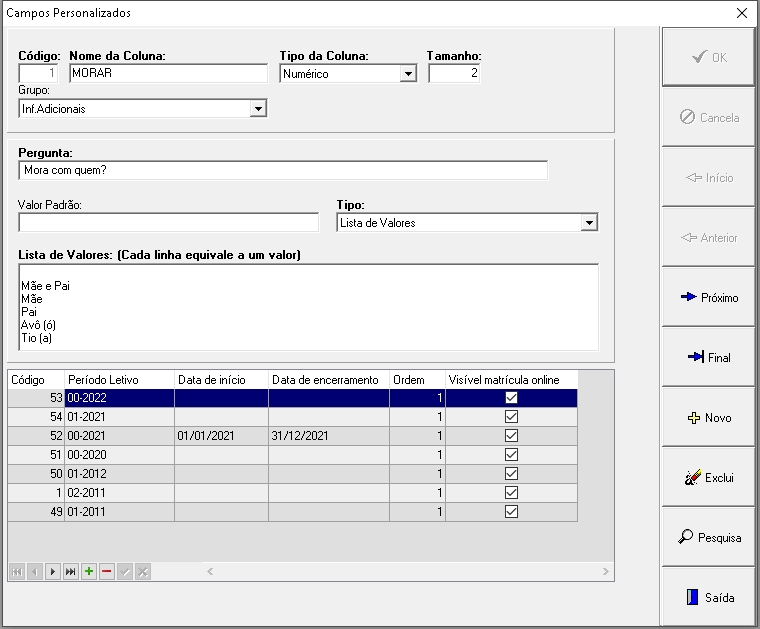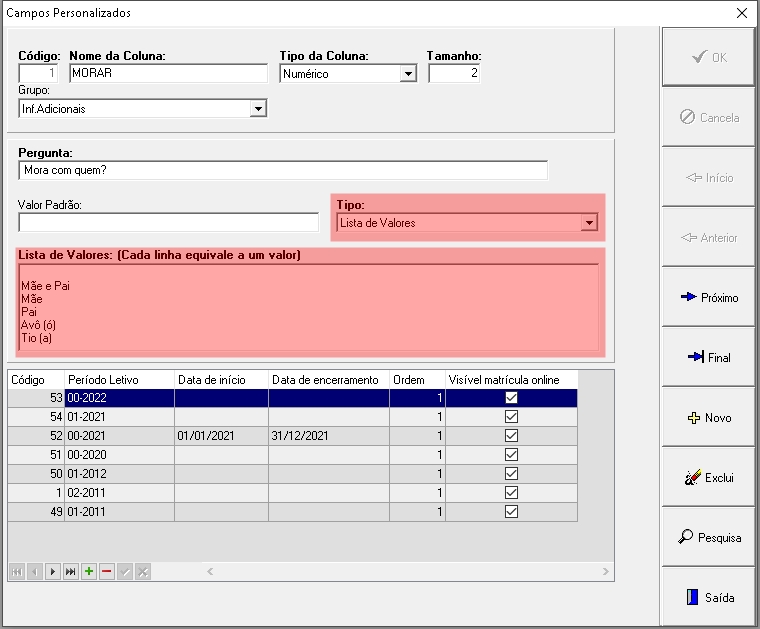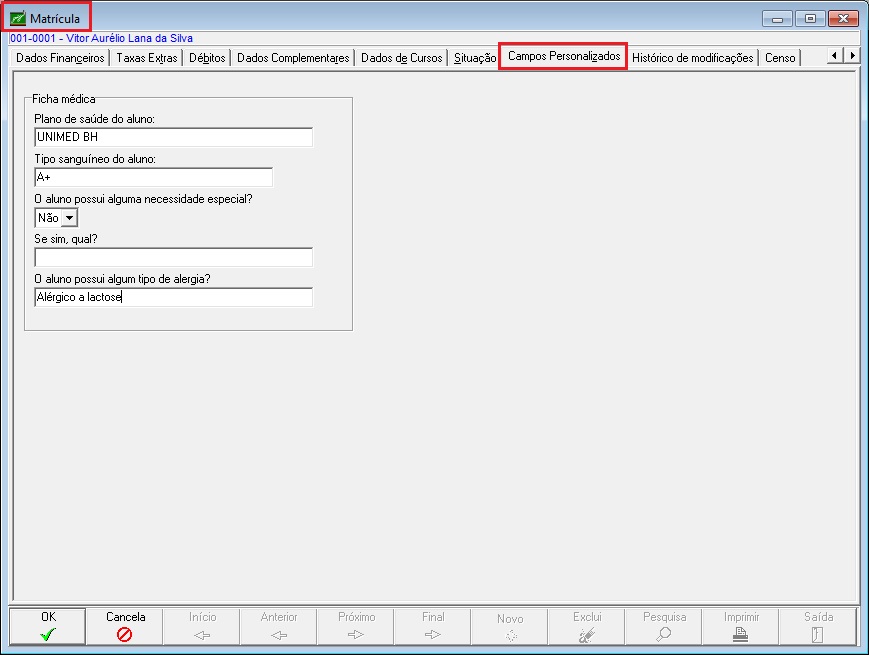Mudanças entre as edições de "Campos Personalizados"
(Nova página: <font face="Verdana"> <div style="text-align: justify;"> Os campos personalizados permite ao usuário criar na tela de matrÃcula de alunos, uma ficha sócia econômica com os campos d...) |
|||
| Linha 3: | Linha 3: | ||
Os campos personalizados permite ao usuário criar na tela de matrícula de alunos, uma ficha sócia econômica com os campos de interesse da escola. Após informar os campos neste cadastro o sistema habilitará uma nova página da tela de matrícula do aluno. | Os campos personalizados permite ao usuário criar na tela de matrícula de alunos, uma ficha sócia econômica com os campos de interesse da escola. Após informar os campos neste cadastro o sistema habilitará uma nova página da tela de matrícula do aluno. | ||
| − | |||
| − | |||
| − | |||
| + | Os campos podem ser do tipo '''campo livre''' caso o usuário deseja criar um campo para informações gerais sem uma faixa de valores pré-difinidos. O tipo Lista de valores define que para o campo criado deve ser escolhido algum valor pré-difinido. As definições da lista de valores serão cadastradas no campo lista de valores. | ||
| − | [[ | + | [[Image:sec_img_078.jpg]] |
| − | |||
Uma vez cadastradado os campos da ficha sócio-econômico estes não podem mais ser excluidos caso algum aluno possua alguma informação cadastrada neste campo. | Uma vez cadastradado os campos da ficha sócio-econômico estes não podem mais ser excluidos caso algum aluno possua alguma informação cadastrada neste campo. | ||
| − | |||
Ao criar um campo deve ser informado: | Ao criar um campo deve ser informado: | ||
| − | |||
| − | Nome da coluna: Este campo e o nome da coluna utilizada pelo sistema para identificar a coluna. Este nome não aparece na tela de matrícula e não permite caracteres de espaços, acentos, traços, números etc. Serão permitidas apenas letras. | + | '''Nome da coluna:''' Este campo e o nome da coluna utilizada pelo sistema para identificar a coluna. Este nome não aparece na tela de matrícula e não permite caracteres de espaços, acentos, traços, números etc. Serão permitidas apenas letras. |
| − | + | '''Tipo da coluna:''' Este campo permite que seja escolhido o tipo de dados que será permitido para o campo, que pode ser numérico ou Caracter. O tipo caracter permite a digitação de letras e números. | |
| − | Tipo da coluna: Este campo permite que seja escolhido o tipo de dados que será permitido para o campo, que pode ser numérico ou Caracter. O tipo caracter permite a digitação de letras e números. | ||
| − | |||
| − | Tamanho: Este campo permite que seja escolhida a quantidade de caracteres que o campo poderá aceitar na digitação. Não recomendamos a definição do tamanho de campo com excesso em relação ao tamanho normalmente necessário, para não utilizar muito espaço desnecessário do disco do computador. | + | '''Tamanho:''' Este campo permite que seja escolhida a quantidade de caracteres que o campo poderá aceitar na digitação. Não recomendamos a definição do tamanho de campo com excesso em relação ao tamanho normalmente necessário, para não utilizar muito espaço desnecessário do disco do computador. |
| − | |||
| − | Ordem: Este campo permite que seja escolhida a ordem ou linha que o campo deverá aparecer na tela de matrícula. Com este campo pode ser configurada a apresentação dos campos na tela. | + | '''Ordem:''' Este campo permite que seja escolhida a ordem ou linha que o campo deverá aparecer na tela de matrícula. Com este campo pode ser configurada a apresentação dos campos na tela. |
| − | |||
| − | Pergunta: O texto deste campo é título da coluna que aparece na tela de matrícula para identificação do cadastro. | + | '''Pergunta:''' O texto deste campo é título da coluna que aparece na tela de matrícula para identificação do cadastro. |
| − | |||
| − | Valor Padrão: O campo valor padrão permite que toda vez que o cadastro estiver sendo realizado o campo já apareça com um valor padrão para o cadastro. Isto é útil em situações em que o campo quase sempre tem o mesmo valor para todos os alunos, evitando que o mesmo valor seja informado para todos os alunos. | + | '''Valor Padrão:''' O campo valor padrão permite que toda vez que o cadastro estiver sendo realizado o campo já apareça com um valor padrão para o cadastro. Isto é útil em situações em que o campo quase sempre tem o mesmo valor para todos os alunos, evitando que o mesmo valor seja informado para todos os alunos. |
| − | + | '''Tipo:''' Este campo permite que seja definido a característica do campo no momento de cadastro, que podem ser: | |
| − | Tipo: Este campo permite que seja definido a característica do campo no momento de cadastro, que podem ser: | ||
| − | |||
| − | Campo Livre: Caso o usuário deseje criar um campo para informações gerais sem uma faixa de valores pré-definidos. Neste tipo de campo o usuário poderá incluir qualquer texto para o campo. | + | '''Campo Livre:''' Caso o usuário deseje criar um campo para informações gerais sem uma faixa de valores pré-definidos. Neste tipo de campo o usuário poderá incluir qualquer texto para o campo. |
| − | Exemplo: Um campo livre para registrar o endereço de desembarque do ônibus pelo aluno. | + | '''Exemplo:''' Um campo livre para registrar o endereço de desembarque do ônibus pelo aluno. |
| − | |||
| − | [[ | + | [[Image:sec_img_079.jpg]] |
| − | |||
| − | Lista de valores: Define que para o campo criado deve ser escolhido algum valor já pré-definido. As definições da lista de valores serão cadastradas no campo Lista de Valores. | + | '''Lista de valores:''' Define que para o campo criado deve ser escolhido algum valor já pré-definido. As definições da lista de valores serão cadastradas no campo Lista de Valores. |
| − | [[ | + | [[Image:sec_img_080.jpg]] |
O exemplo acima utiliza um campo com a lista de valores Sim ou Não para definir se o aluno possui seguro escolar. Na figura abaixo pode ser visualizado como os valores que aparecerão no campo lista de valores são definidos. | O exemplo acima utiliza um campo com a lista de valores Sim ou Não para definir se o aluno possui seguro escolar. Na figura abaixo pode ser visualizado como os valores que aparecerão no campo lista de valores são definidos. | ||
| − | |||
| − | [[ | + | [[Image:sec_img_081.jpg]] |
| − | |||
Valores válidos para o campo personalizado do tipo Lista de Valores, | Valores válidos para o campo personalizado do tipo Lista de Valores, | ||
| − | |||
Após ter sido cadastrado todos os campos personalizados ao abrir a tela de matrícula uma nova página será exibida com os campos criados. | Após ter sido cadastrado todos os campos personalizados ao abrir a tela de matrícula uma nova página será exibida com os campos criados. | ||
| − | [[ | + | [[Image:sec_img_082.jpg]] |
| − | |||
| − | |||
| Linha 89: | Linha 70: | ||
| − | + | Os campos personalizados podem compor um novo cadastro, para uso genérico, na tela de matrícula. Os dados dos campos personalizados podem ser utilizados posteriormente para compor o relatório de [[Ficha de Matrícula]] do aluno ou para comporem as carteirinhas estudantis. | |
| − | Os campos personalizados podem compor um novo cadastro, para uso genérico, na tela de matrícula. Os dados dos campos personalizados podem ser utilizados posteriormente para compor o relatório de Ficha de Matrícula do aluno ou para comporem as carteirinhas estudantis. | ||
Edição das 09h27min de 2 de dezembro de 2008
Os campos personalizados permite ao usuário criar na tela de matrícula de alunos, uma ficha sócia econômica com os campos de interesse da escola. Após informar os campos neste cadastro o sistema habilitará uma nova página da tela de matrícula do aluno.
Os campos podem ser do tipo campo livre caso o usuário deseja criar um campo para informações gerais sem uma faixa de valores pré-difinidos. O tipo Lista de valores define que para o campo criado deve ser escolhido algum valor pré-difinido. As definições da lista de valores serão cadastradas no campo lista de valores.
Uma vez cadastradado os campos da ficha sócio-econômico estes não podem mais ser excluidos caso algum aluno possua alguma informação cadastrada neste campo.
Ao criar um campo deve ser informado:
Nome da coluna: Este campo e o nome da coluna utilizada pelo sistema para identificar a coluna. Este nome não aparece na tela de matrícula e não permite caracteres de espaços, acentos, traços, números etc. Serão permitidas apenas letras.
Tipo da coluna: Este campo permite que seja escolhido o tipo de dados que será permitido para o campo, que pode ser numérico ou Caracter. O tipo caracter permite a digitação de letras e números.
Tamanho: Este campo permite que seja escolhida a quantidade de caracteres que o campo poderá aceitar na digitação. Não recomendamos a definição do tamanho de campo com excesso em relação ao tamanho normalmente necessário, para não utilizar muito espaço desnecessário do disco do computador.
Ordem: Este campo permite que seja escolhida a ordem ou linha que o campo deverá aparecer na tela de matrícula. Com este campo pode ser configurada a apresentação dos campos na tela.
Pergunta: O texto deste campo é título da coluna que aparece na tela de matrícula para identificação do cadastro.
Valor Padrão: O campo valor padrão permite que toda vez que o cadastro estiver sendo realizado o campo já apareça com um valor padrão para o cadastro. Isto é útil em situações em que o campo quase sempre tem o mesmo valor para todos os alunos, evitando que o mesmo valor seja informado para todos os alunos.
Tipo: Este campo permite que seja definido a característica do campo no momento de cadastro, que podem ser:
Campo Livre: Caso o usuário deseje criar um campo para informações gerais sem uma faixa de valores pré-definidos. Neste tipo de campo o usuário poderá incluir qualquer texto para o campo.
Exemplo: Um campo livre para registrar o endereço de desembarque do ônibus pelo aluno.
Lista de valores: Define que para o campo criado deve ser escolhido algum valor já pré-definido. As definições da lista de valores serão cadastradas no campo Lista de Valores.
O exemplo acima utiliza um campo com a lista de valores Sim ou Não para definir se o aluno possui seguro escolar. Na figura abaixo pode ser visualizado como os valores que aparecerão no campo lista de valores são definidos.
Valores válidos para o campo personalizado do tipo Lista de Valores,
Após ter sido cadastrado todos os campos personalizados ao abrir a tela de matrícula uma nova página será exibida com os campos criados.
Os campos personalizados são muito importantes para o sistema já que através deles a escola poderá criar diversos novos campos para serem utilizados na tela de matrícula.